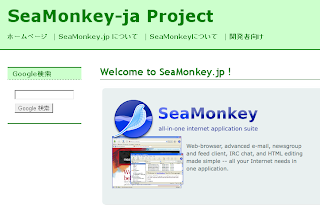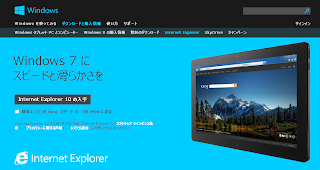Airレジとは、小売業、飲食業、各種サービス業に必須のレジ業務を、スマートフォンやタブレットで行うことができる、無料のクラウドレジアプリです。
※株式会社リクルートライフスタイルが運営しています。
iPhoneやiPad、iPad mini、iPhone、iPod touch、Android端末のいずれかと、インターネット環境だけでレジ業務を行うことができます。初期費用、月額料金とも無料です。
これからは、高い利用料を払って POS レジを導入する必要はありません。
商品登録機能、会計入力機能、売上集計機能、レシート印刷機能、キャッシャー連携機能などを備えたレジ業務を、気軽に導入することができきます
■使い方
- アカウントを作成します。(AirレジのWebサイトでメールアドレスを入力してアカウント作成をします。)
- App Store又はGoogle playからアプリをダウンロードします。
- 作成したアカウントとパスワードを入力してアプリにログインします。
- お店の設定(商品情報と座席の設定)をします。
- 周辺機器(レシートプリンタとキャッシャー)をセットします。
メールアドレスを入れて送信すると、認証キーが送られてきます。
アカウント情報の入力画面が出ます。
すべての項目を入力すると、登録完了です。
売上管理画面です。